Menyimpan Picture Control yang telah dirubah sebagai Picture Control kustom.
|
Opsi |
Penjelasan |
|---|---|
|
[] |
Mencipta Picture Control kustom baru berdasarkan Picture Control pra-setel sekarang atau kustom, atau mengedit Picture Control kustom yang ada. |
|
[] |
Mengubah nama Picture Control kustom. |
|
[] |
Menghapus Picture Control kustom. |
|
[] |
Menyalin Picture Control kustom ke dan dari kartu memori. |
Mencipta Picture Control Kustom
-
Pilih [].
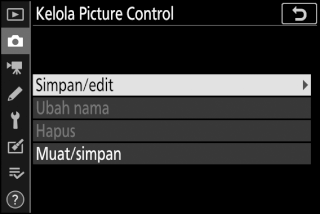
Sorot [] dan tekan 2 untuk meninjau opsi [].
-
Pilih Picture Control.
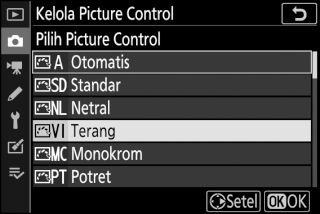
-
Sorot Picture Control sekarang dan tekan 2 untuk menampilkan opsi edit.
-
Untuk menyimpan salinan dari Picture Control yang disorot tanpa perubahan lebih lanjut, tekan J. Opsi [] akan ditampilkan; lanjutkan ke Langkah 4.
-
-
Edit Picture Control terpilih.

-
Pengaturan tersedia dan teknik untuk mengeditnya adalah sama seperti bagi [].
-
Tekan J untuk menampilkan opsi [] saat pengaturan selesai.
-
Untuk mengabaikan perubahan apapun dan mulai lagi dari pengaturan default, tekan tombol O.
-
-
Pilih tujuan.
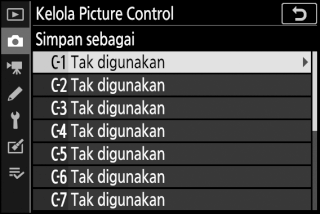
Memilih tujuan bagi Picture Control kustom (C-1 hingga C-9).
-
Beri nama Picture Control.
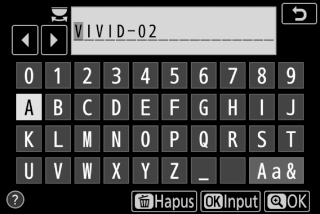
-
Penekanan 2 saat tujuan disorot di langkah sebelumnya menampilkan dialog masukan-teks [].
-
Oleh default, Picture Control baru akan dinamai dengan penambahan dua digit angka pada nama Picture Control sekarang. Angka dua digit ini ditentukan secara otomatis.
-
Nama Picture Control kustom dapat mencapai panjang hingga sembilan belas karakter. Karakter baru ditambahkan di posisi kursor.
-
Untuk mengayuh antara huruf-besar dan -kecil dan keyboard simbol, ketuk tombol pemilihan keyboard.
-
Untuk informasi tentang mengedit nama Picture Control, simak “Masukan Teks" (Masukan Teks).
-
Saat masukan selesai, tekan X untuk menyimpan Picture Control baru.
-
Picture Control baru akan ditambahkan ke daftar Picture Control.
-
Picture Control pra-setel semula pada mana Picture Control kustom didasarkan ditandai
oleh ikon di tampilan edit.
Opsi yang tersedia dengan Picture Control kustom adalah sama seperti opsi pada mana Picture Control kustom didasarkan.
Item [] di menu [] dapat digunakan untuk menyalin Picture Control kustom dari kamera ke kartu memori.
Anda dapat juga menghapus Picture Control kustom atau menyalinnya dari kartu memori
ke kamera (apabila dua kartu memori dimasukkan, kartu dalam slot terpilih menggunakan
opsi [] di menu pemotretan foto akan digunakan).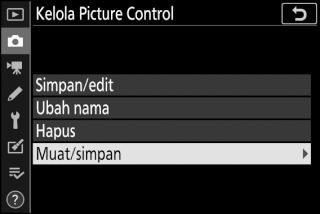
-
[]: Menyalin (impor) Picture Control kustom dari kartu memori ke kamera. Picture Control disalin ke Picture Control kustom C-1 hingga C-9 di kamera dan dapat dinamai sesuai keinginan.
-
[]: Menghapus Picture Control kustom terpilih dari kartu memori.
-
[]: Menyalin (ekspor) Picture Control kustom dari kamera ke kartu memori. Sorot sebuah tujuan (1 hingga 99) bagi Picture Control terpilih dan tekan J untuk mengekspornya ke kartu memori.
